
Kodak EasyShare Z612
ズームデジタルカメラ
ユーザーガイド
www.kodak.co.jp
カメラに関するヘルプ:
www.kodak.co.jp
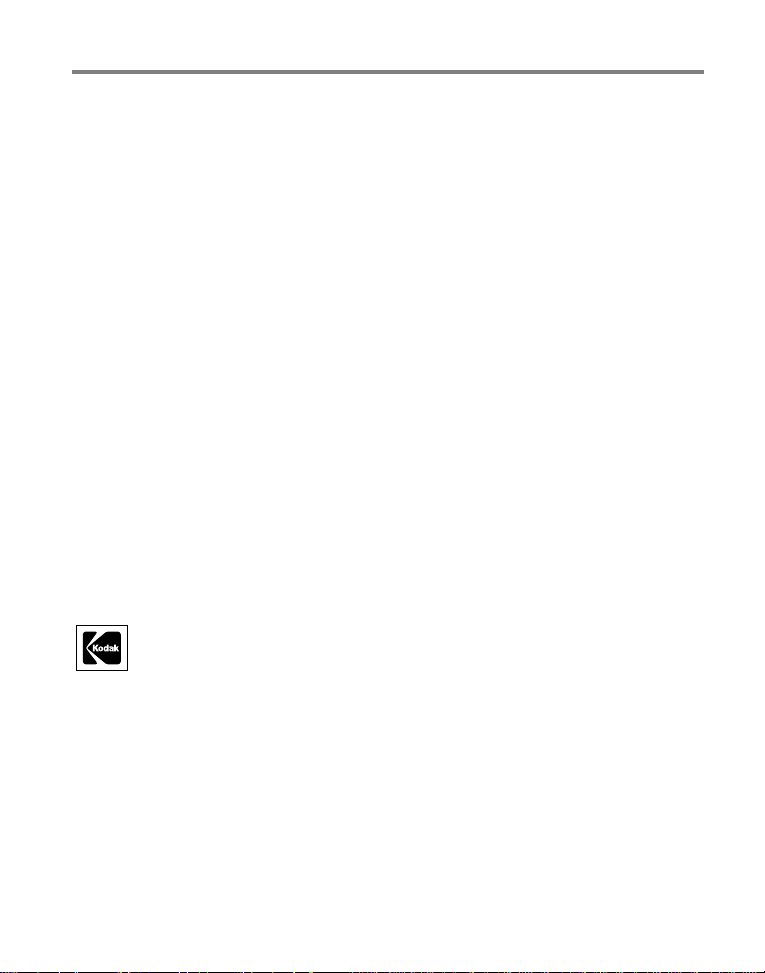
Eastman Kodak Company
Rochester, New York 14650
© Eastman Kodak Company, 2006
すべての画面はハメコミ式合成です。
Kodak、EasyShare
Schneider-Kreuznach
Eastman Kodak Company
、および
Perfect TouchはEastman Kodak Company
および
XenarはJos.Schneider Optische Werke GmbH
の許可を得て使用されています。
P/N 4J4801_ja
の商標です。
の商標で、

前面図
7
6
5
4
3
製品概要
10
8
9
11
12
13
14
15
2
1
レンズ
2
グリップ
3
シャッターボタン
4
フラッシュボタン( )
5
フォーカスボタン(
6
ドライブボタン(
7
モードダイヤル
8
モードダイヤル
インジケータライト
www.kodak.co.jp i
1
9
電源
10
セルフタイマー/AF補助光
11
フラッシュフード
12
フラッシュ
13
)
)
ストラップ取り付け部
14
スピーカー
15
マイクロフォン
(オン/オフ)スイッチ
ON/OFF
LED
JA
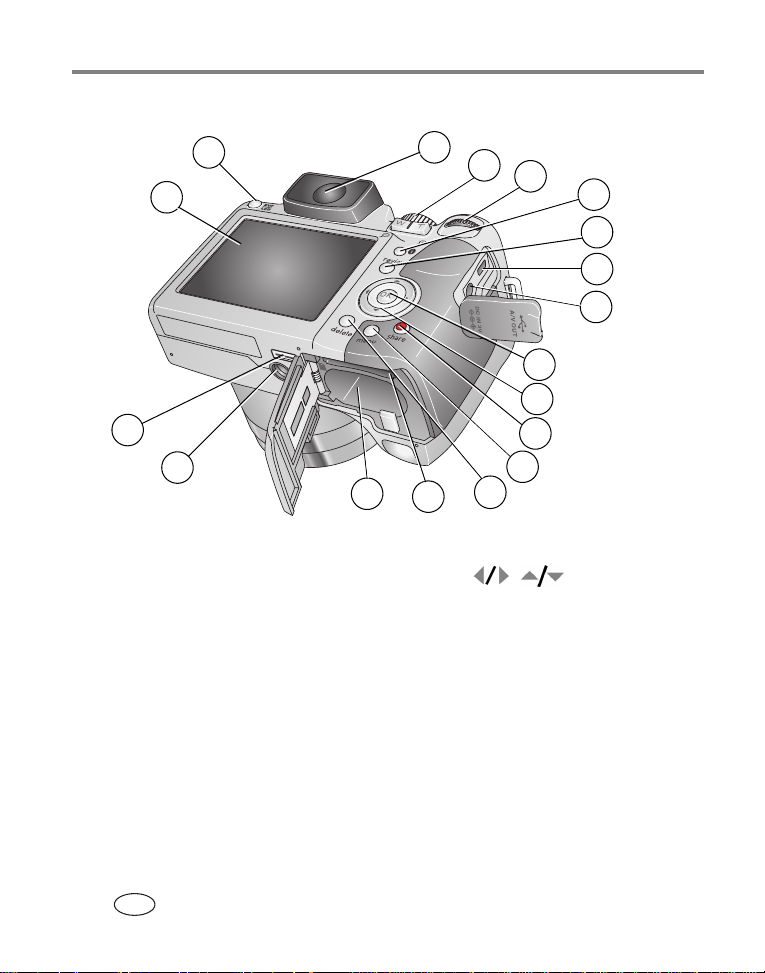
製品概要
背面図
18
15
3
4
5
10
11
12
13
14
6
7
8
9
2
1
17
16
1
2
3
4
5
6
7
8
9
ii www.kodak.co.jp
(液晶モニター)
LCD
/
切り替えボタン
LCD
EVF
(電子ビューファインダー)
EVF
ズーム/拡大再生ボタン
ジョグダイヤル
情報ボタン
(再生)ボタン
Review
出力/
A/V
入力(3V)端子
DC
USB端子
JA
10
ボタン(押す)
OK
11
方向
4
12
13
14
15 SD
16
17
18
(シェア/共有)ボタン
Share
(メニュー)ボタン
Menu
(削除)ボタン
Delete
または
挿入口
電池挿入口
三脚ねじ穴
ドックコネクタ
ボタン
カード(別売)
MMC
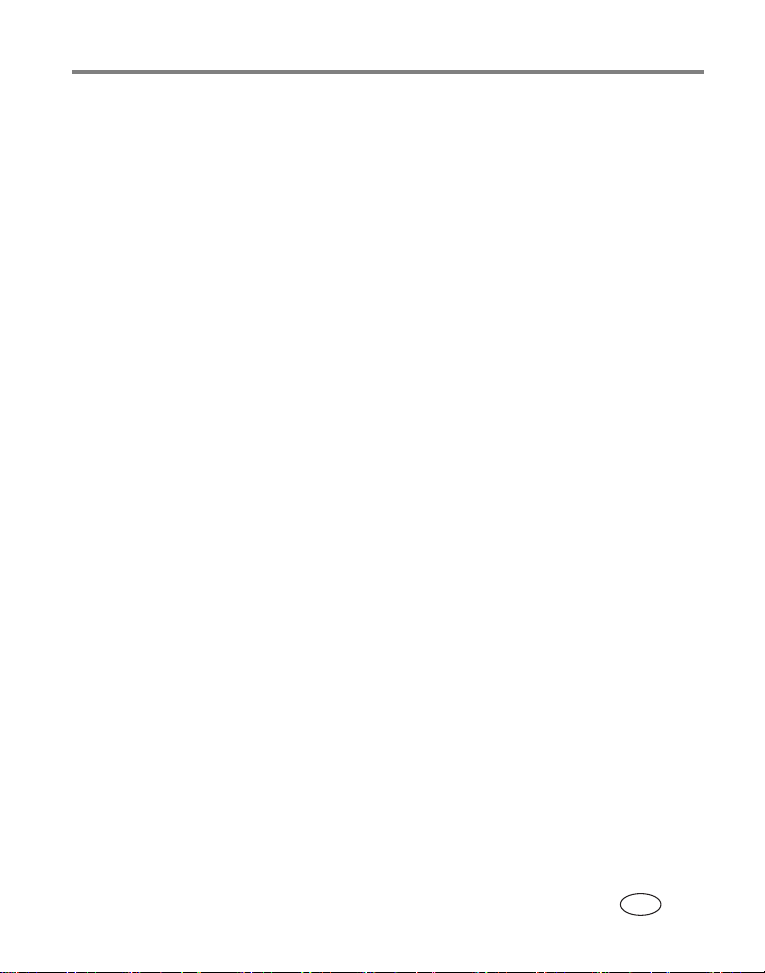
目次 1
カメラのセットアップ
1
レンズキャップとカメラストラップの取り付け
電池の充電
電池の装着
カメラの電源をオンにする
言語と日付/時刻の初期設定
回目以降の言語と日付/時刻の設定
2
または
SD
画像と動画の撮影
2
画像の撮影
画像と動画の再生
光学ズームの使用
フリップアップ式フラッシュの使用
画像と動画の保護
画像と動画の削除
画像の転送およびプリント
3
ソフトウェアのインストール
画像の転送
画像のプリント
カメラとドックの互換性
カメラのさまざまな利用方法
4
撮影モード
フラッシュ設定の変更
フォーカスボタンの使用
セルフタイマー、連写、測光ブラケティングの使用
ヒストグラムを使用した画像の明るさの表示
測光ブラケティングでの露出補正の使用
PASM
撮影設定の変更
......................................................................................................... 2
......................................................................................................... 2
カードへの画像の保管
MMC
......................................................................................................... 5
....................................................................................................... 17
....................................................................................................... 22
モード
..................................................................................................... 31
................................................................1
........................................... 1
.............................................................................. 3
.......................................................................... 3
............................................................ 4
............................................................ 4
.......................................................................5
............................................................................................. 9
........................................................................................... 12
............................................................. 14
........................................................................................... 14
........................................................................................... 15
.......................................................16
........................................................................ 16
............................................................................................... 18
................................................................................ 21
....................................................22
.................................................................................... 26
................................................................................ 27
.................................. 28
............................................. 30
..................................................... 30
............................................................................................... 33
www.kodak.co.jp iii
JA
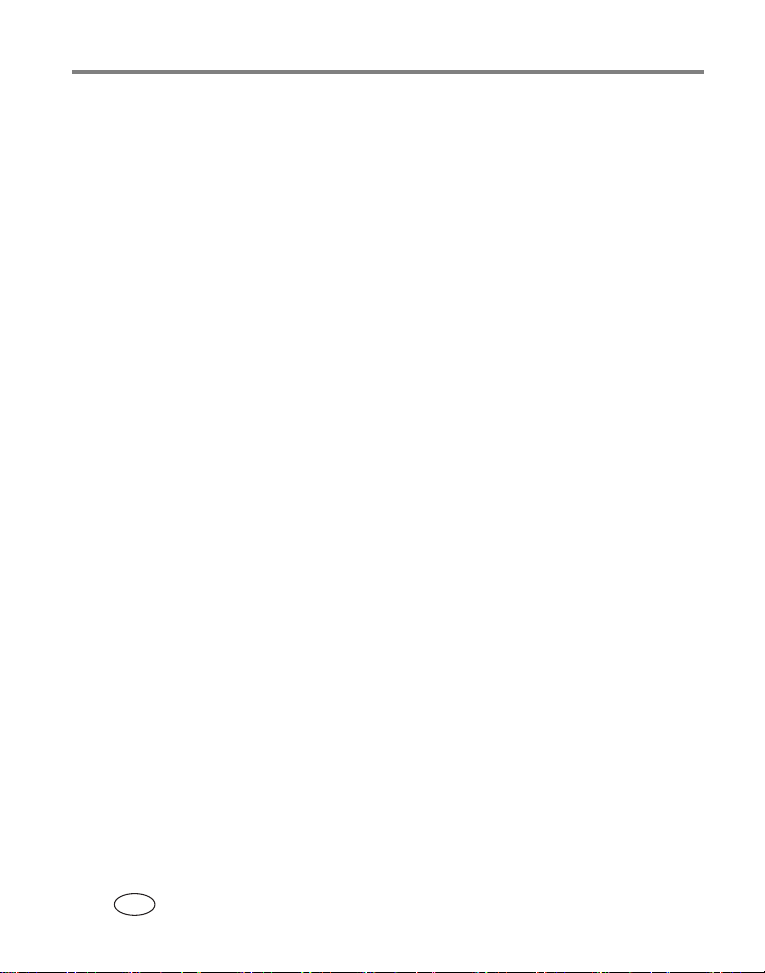
目次
カメラのカスタマイズ
画像情報/動画情報の表示
画像と動画のコピー
動画アクションプリントまたは画像の作成
Kodak Perfect Touch
画像のトリミング
スライドショーの実行
アルバム名の事前設定
画像の共有
トラブルシューティング(こんなときは?)
5
カメラに関して
コンピュータ/接続に関して
画質に関して
モードダイヤルインジケータライト
ダイレクトプリント(
サポート情報
6
役に立つリンク集
電話によるカスタマーサポート
付録
7
.........................................................................................67
カメラの仕様
保管容量
節電機能
安全に関する重要事項
電池に関する情報
ソフトウェアとファームウェアのアップグレード
その他の手入れとメンテナンス
保証
規格との適合
....................................................................................................... 50
................................................................................................... 61
...........................................................................64
................................................................................................... 67
........................................................................................................... 71
........................................................................................................... 73
................................................................................................................... 78
................................................................................................... 80
.................................................................................... 39
............................................................................ 43
........................................................................................ 43
補正の使用
....................................................................... 45
........................................................................................... 46
.................................................................................... 46
.................................................................................... 48
............................................................................................... 57
........................................................................ 60
............................................................. 62
PictBridge
)に関して
........................................................................................... 64
.................................................................... 65
.................................................................................... 74
........................................................................................... 76
.................................................................... 77
................................................. 44
..............................57
................................................. 63
..................................... 77
iv www.kodak.co.jp
JA
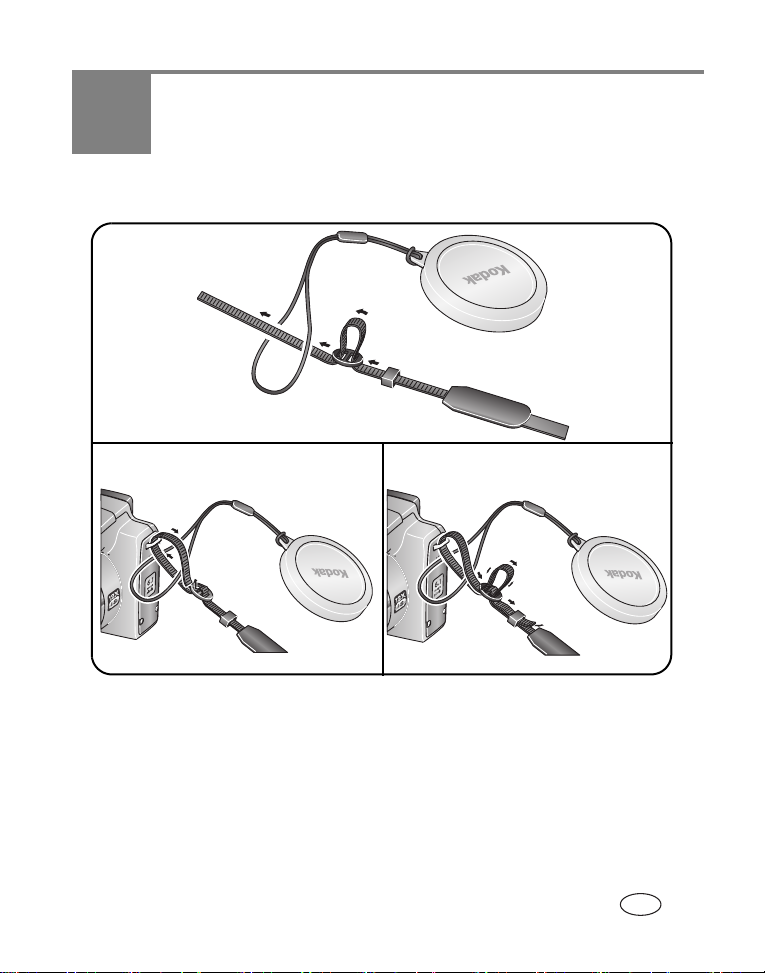
1 カメラのセットアップ
レンズキャップとカメラストラップの取り付け
www.kodak.co.jp 1
JA
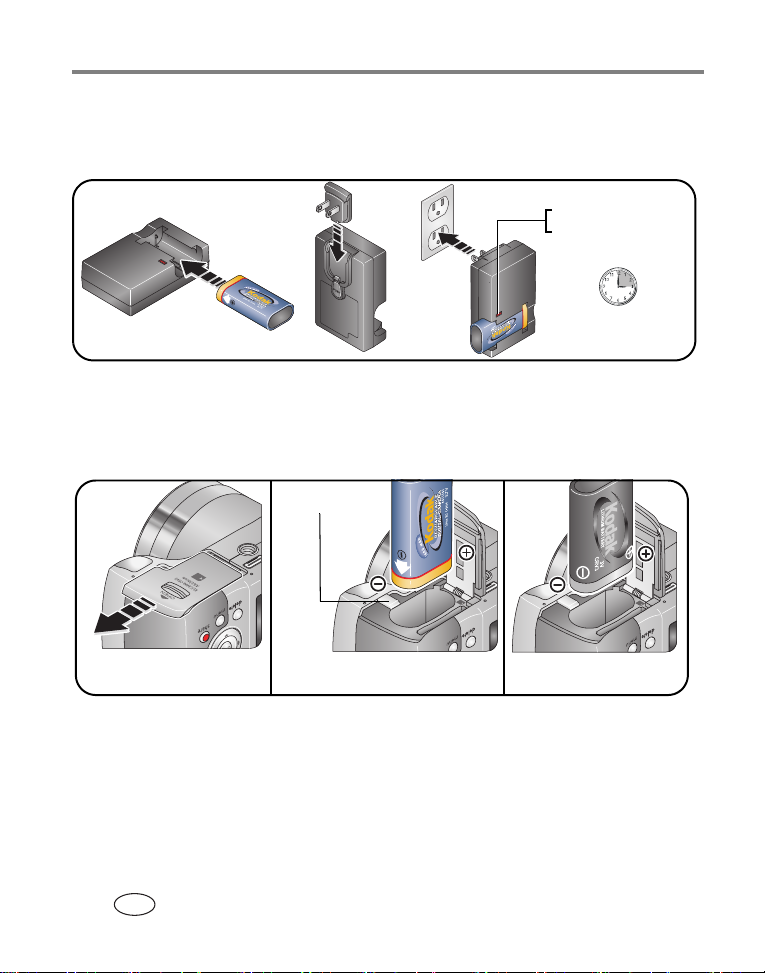
カメラのセットアップ
電池の充電
リチウムイオン充電式電池は、初めて使用する前に充電する必要があります。
赤-充電中
緑-充電完了
充電は約3時間で
完了します。
Kodak EasyShare
詳しくは、
プリンタードックを使用して、電池を充電することもできます。
製品取扱店または
Kodak
www.kodak.co.jp
でご確認ください。
電池の装着
電池リリースタブ
リチウム電池
リチウムイオン電池
(充電式)
電池について詳しくは76ページを参照してください。
2 www.kodak.co.jp
JA
CRV3
(非充電式)
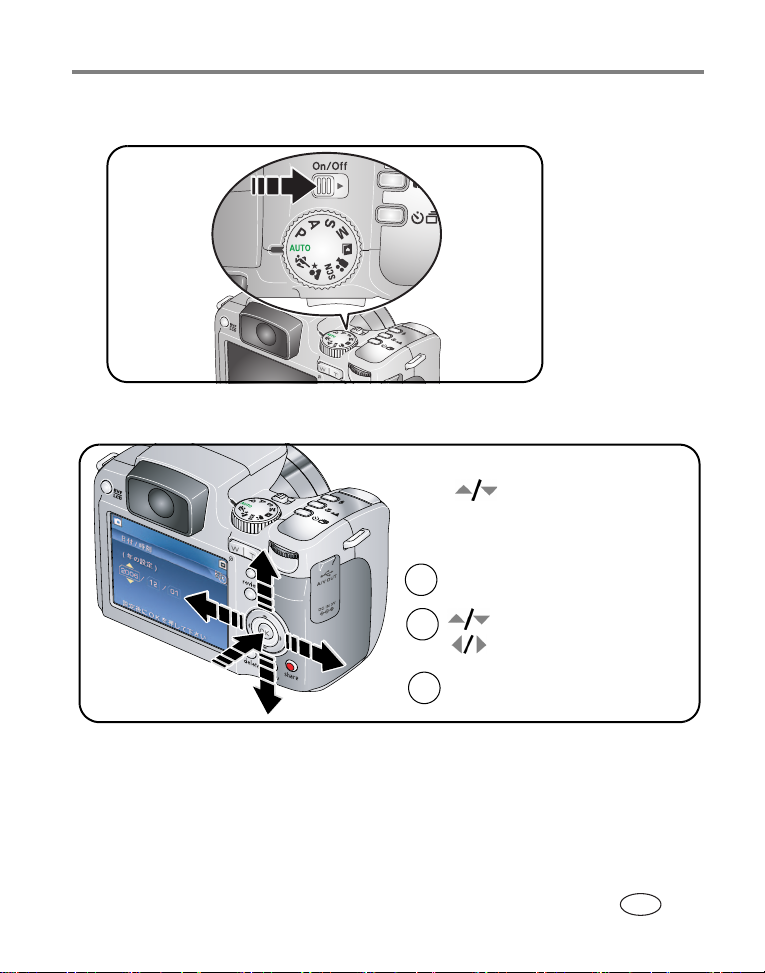
カメラの電源をオンにする
言語と日付/時刻の初期設定
1
カメラのセットアップ
言語:
を押して言語を選択し、
ボタンを押します。
OK
日付/時刻:
ボタンを押します。
OK
2
3
www.kodak.co.jp 3
を押して変更します。
を押して前/次の項目に
移動します。
ボタンを押して確定します。
OK
JA
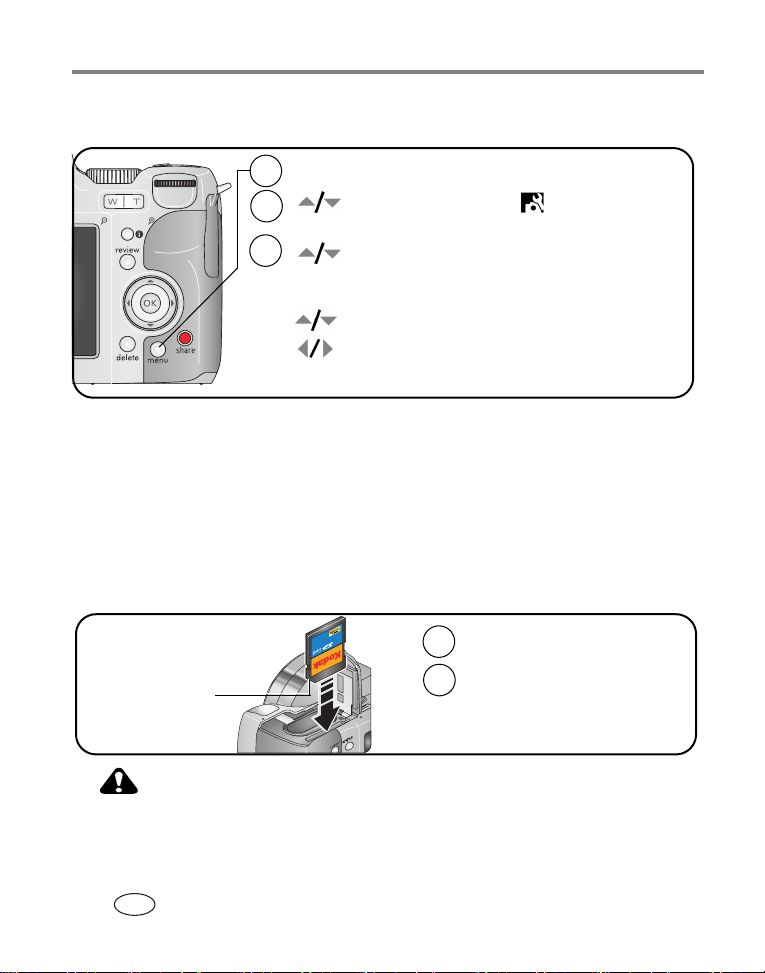
カメラのセットアップ
回目以降の言語と日付/時刻の設定
2
(メニュー)ボタンを押します。
Menu
1
を押して[設定メニュー] を選択し、
2
3
ボタンを押します。
OK
を押して[言語]または[日付/時刻]を選択し、
ボタンを押します。
OK
日付/時刻を設定する
を押して変更します。
を押して前/次の項目に移動します。
OK
を押して確定します。
または
SD
カメラには内蔵メモリーが搭載されています。SDまたは
れば、さらに多くの画像や動画を保管できます。
注: 初めてカードを使用する場合は、撮影する前にカメラでカードをフォー
マットしてください(
は、日本ではレキサー・メディア社が取り扱っております。
刻みのある角
保管可能容量については、71ページを参照してください。
4 www.kodak.co.jp
JA
MMC
注意 :
カードは正しい向きで挿入してください。無理に挿入すると破損する
場合があります。
カードへの画像の保管
ページの表を参照)。
39
1
2
Kodak
カメラの電源をオフにします。
カードを挿入します。
または
SD
MMC
カードを購入す
MMC
社の
SD/MMC
カード(別売)
カード
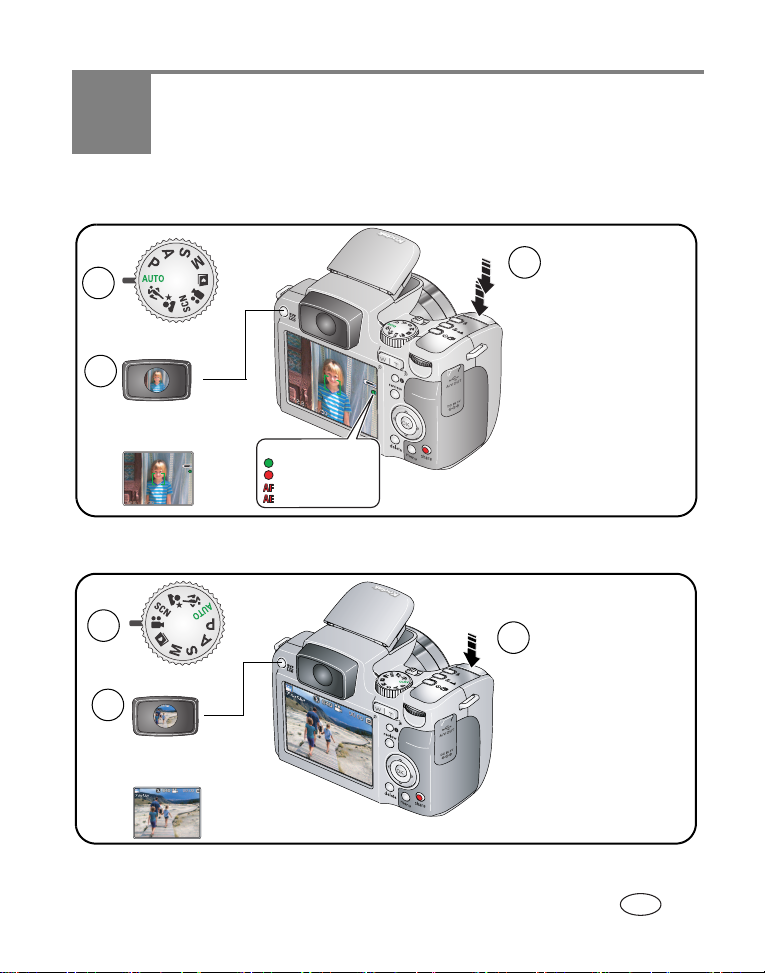
2 画像と動画の撮影
画像の撮影
1
EVF
2
または
LCD
動画の撮影
1
EVF
2
または
LCD
3
シャッターボタンを
半分押した状態で、
(オートフォー
AF/AE
カス/自動露出)を
合わせます。
インジケータが
AF/AE
緑色に変わったら、
シャッターボタンを
インジケータ
AF/AE
緑色–適正
不適正
赤色
–
不適正なフォーカス
不適正な露出
完全に押し下げます。
3
シャッターボタンを
完全に押し下げてから
離します。
録画を停止するには、
シャッターボタンを
もう一度押して離します。
www.kodak.co.jp 5
JA
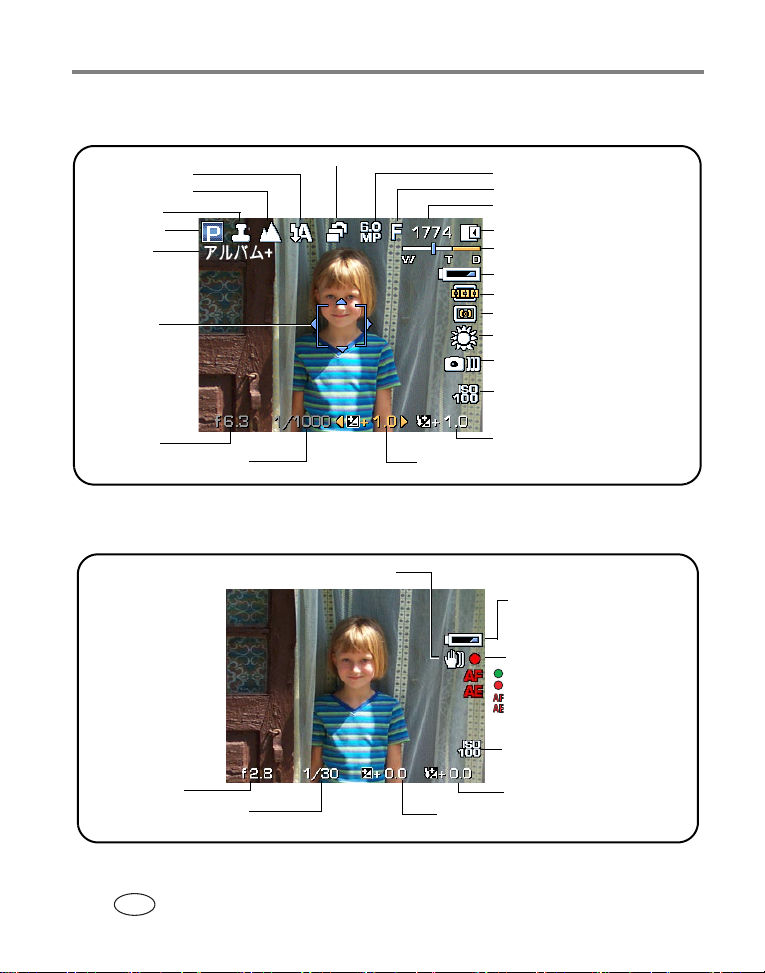
画像と動画の撮影
ライブビューでの撮影モード
フラッシュモード
フォーカスモード
日付写し込み
カメラモード
アルバム名
フレーミング
マーク
ドライブモード
画像サイズ
画像圧縮率
撮影可能枚数/動画撮影可能時間
画像保管場所
ズームインジケータ
電池消耗
オートフォーカス
測光方式
ホワイトバランス
手ぶれ補正
ISO
絞り
シャッター速度
露出補正
フラッシュ補正
撮影モード-シャッターボタンを半分押した状態
スローシャッター速度警告
電池消耗
AF/AE
緑色–適正
赤色
–
不適正なフォーカス
不適正な露出
インジケータ
不適正
ISO
絞り
シャッター速度
6 www.kodak.co.jp
JA
露出補正
フラッシュ補正

画像と動画の撮影
撮影した画像または動画のクイックビュー
画像/動画を撮影した後に、
表示されます。画像/動画を表示する方法については、9ページを参照してく
ださい。
何もボタンを
押さなかった
場合は、画像/
動画が保存
されます。
Delete
(削除)
注: クイックビューのデフォルト設定は、[設定メニュー]でオンとオフを
切り替えて変更できます(
インデックス表示(サムネール)
(再生)ボタンを押します。
Review
1
(もう一度押すと終了します)。
2
を押します。
または液晶モニターにクイックビューが約5秒間
EVF
を押して、動画を
OK
再生/一時停止します。
: 音量を調整します。
: 巻戻し/早送りします。
画像/動画のEメール送信、
お気に入りへの追加、または
プリントの指定(タグ付け)を
行います。
ページ)。
39
3
または動画を表示します。
注:
Menu
押して[インデックス]を選択し、
ボタンを押すこともできます。
OK
ボタンを押すと、1枚の画像が
OK
4
表示されます。
www.kodak.co.jp 7
を押して前/次の画像
(メニュー)ボタンを
JA

画像と動画の撮影
オートフォーカス(AF)フレーミングマークの使用
または液晶モニターをビューファインダーとして使用している場合は、
EVF
カメラの焦点が合っている場所を示すフレーミングマークが表示されます。
カメラは、最高の画質を得るために、手前にある被写体に焦点を合わせます。
被写体が画面の中心にない場合も同じです。
1 シャッターボタンを半分押した状態にします。焦点が合うとフレーミング
マークが緑色に変わります。
フレーミングマーク
2 目的の被写体にカメラの焦点が合わない場合(またはフレーミングマークが
消えている場合)は、シャッターボタンを離し、再度画面の構図を決めます。
3 シャッターボタンを完全に押し下げて撮影します。
注: フレーミングマークは、遠景、夜景等の一部のシーンモードまたは動画
モードでは表示されません。オートフォーカス(33ページの表を参照)を
使用してセンターAFを選択すると、フレーミングマークは中央広域に固定
されます。
8 www.kodak.co.jp
JA
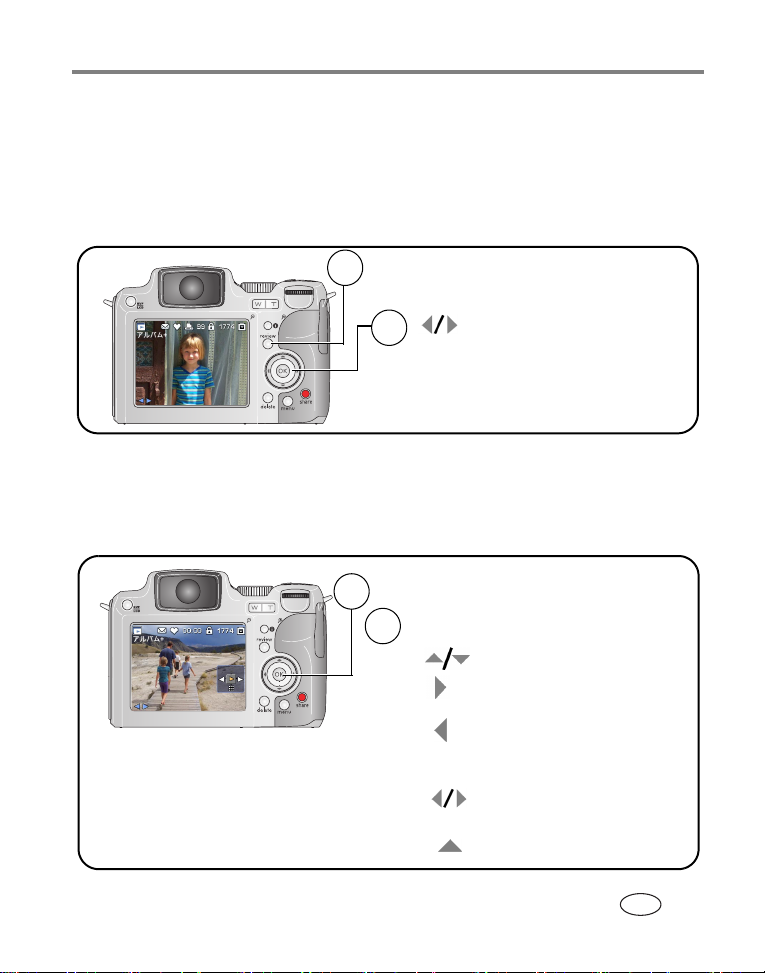
画像と動画の撮影
画像と動画の再生
(再生)ボタンを押すと、撮影した画像/動画を表示したり操作するこ
Review
とができます。
画像
(再生)ボタンを押します。
Review
1
(もう一度押すと終了します)。
: 前/次を表示します。
の比率で表示され、画面の上部が
3:2
注:
5.3 MP(3:2
2
)で撮影された画像は、
黒く表示されます。
動画
を押して再生/一時停止します。
OK
1
再生中:
2
: 音量を調節します。
: 2倍速で再生されます。
もう一度押すと4倍速になります。
: 2倍速で逆方向に再生されます。
もう一度押すと4倍速になります。
一時停止中:
: フレームごとに巻戻し/早送り
します。
: 動画の再生を終了します。
www.kodak.co.jp 9
JA
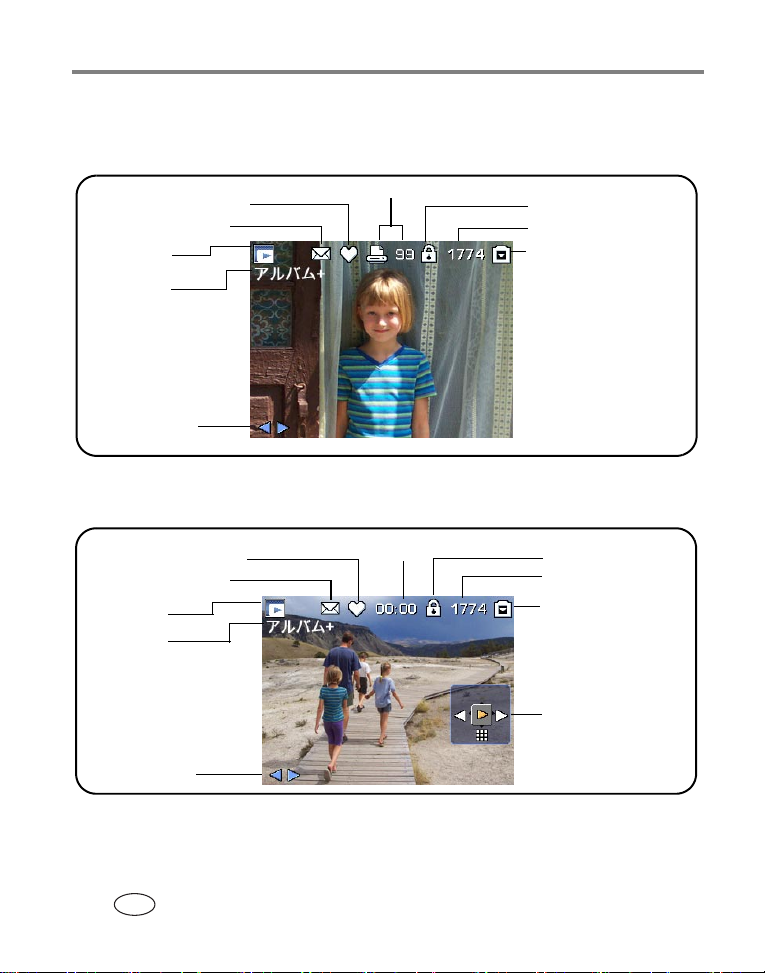
画像と動画の撮影
再生モードのアイコンについて
画像
お気に入り指定アイコン
メール指定アイコン
E
再生モード
アルバム名
スクロール矢印
動画
お気に入り指定アイコン
メール指定アイコン
E
再生モード
アルバム名
プリント指定アイコン/プリント数
動画撮影時間
画像の保護
画像番号
画像保管場所
画像の保護
動画番号
画像保管場所
動画コントローラ
スクロール矢印
10 www.kodak.co.jp
JA
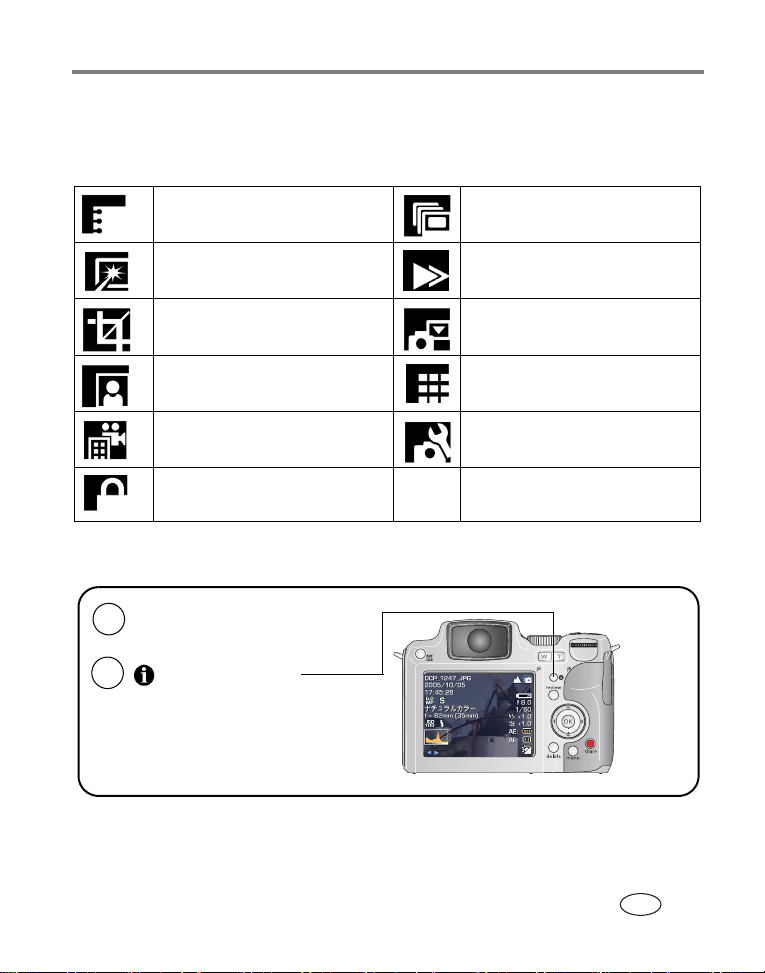
画像と動画の撮影
再生オプション
再生モードで
(メニュー)ボタンを押すと、画像と動画の再生オプションが
Menu
表示されます。モードによっては使用できない設定もあります。
アルバム(48ページ) スライドショー
(
ページ)
46
Perfect Touch補正
(45ページ)
トリミング
(
ページ)
46
静止画作成
(
ページ)
45
アクションプリント
(44ページ)
コピー
(43ページ)
画像保管場所
(33ページの表を参照)
インデックス
(7ページ)
設定メニュー
(39ページ)
画像の保護
ページ)
(
14
カメラ設定/画像設定の確認
(再生)ボタンを押します。
Review
1
(もう一度押すと終了します)。
2
を繰り返し押すと、
次の順に切り替わります。
ステータスアイコンの表示
•
ステータスアイコンの非表示
•
ヒストグラムおよび画像/動画情報
•
www.kodak.co.jp 11
JA
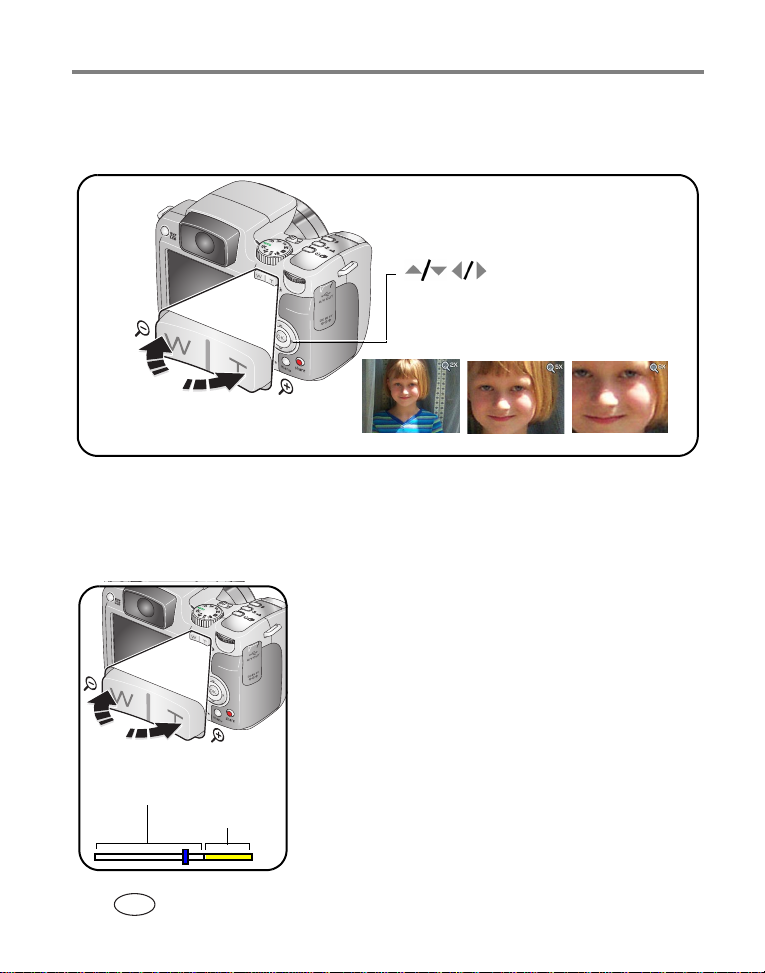
画像と動画の撮影
再生中の画像の拡大
この機能を使用すると、画像を拡大して表示できます。
を押して、画像の別の
倍に拡大します。
1~8
部分を表示します。
元のサイズ(1倍)に戻すには、
ボタンを押します。
OK
光学ズームの使用
光学ズームを使用すると、被写体を12倍まで拡大できます。光学ズームは画像と
動画の両方で使用できます。
1
または液晶モニターを使用して、被写体を
EVF
捉えます。
ズームインジケータ
光学ズーム範囲
デジタルズーム範囲
2 拡大するには望遠(
には広角(
ズームインジケータはズーム状況を示します。
)を押します。
W
3 シャッターボタンを半分押した状態で露出と
焦点を合わせます。その後で完全に押し下げて
撮影します
ターボタンを押して離します)。
(動画を撮影する場合は、シャッ
)を押します。縮小する
T
12 www.kodak.co.jp
JA
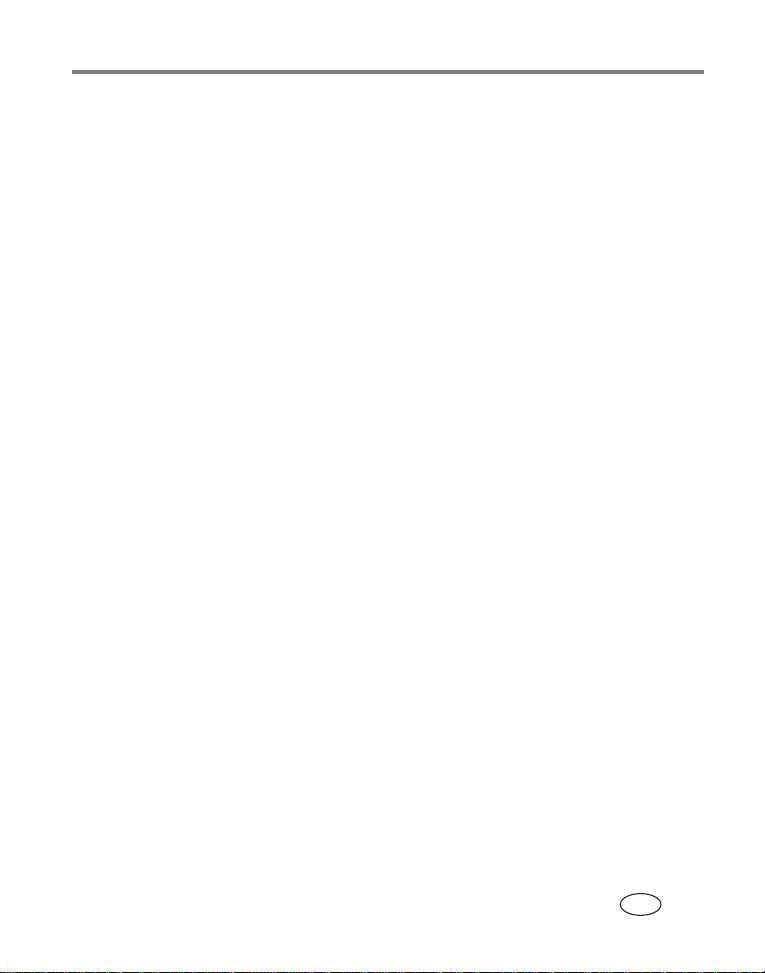
画像と動画の撮影
高度なデジタルズームの使用
デジタルズームを使用すると、任意の静止画モードで、光学ズームよりさらに
倍まで拡大することができます。2つのズーム設定を組み合わせた場合、
4.2
倍から50倍まで拡大できます。
12
1 [設定メニュー]で、デフォルト設定を[なし]から[連続]または
[一時停止]に変更します(
2 望遠(
ボタンを離して、もう一度押すとデジタルズームが開始されます。
ズームインジケータはズーム状況を示します。
)ボタンを押して、光学ズームの限度(12倍)まで拡大します。
T
3 画像/動画を撮影します。
注: デジタルズームは動画の撮影には使用できません。デジタルズームを使用
すると、画質が低下する場合があります。画質が10×
適切な画質を得られる限度に達すると、ズームインジケータ上の青色のス
ライダが一時停止し、次に赤色に変わります。
ページ)。
39
15 cm
のプリントで
www.kodak.co.jp 13
JA

画像と動画の撮影
フリップアップ式フラッシュの使用
夜間、室内、または屋外の暗い場所で撮影する場合は、フラッシュを使用します。
被写体がフラッシュの有効範囲内に入るようにしてください。
フラッシュ
フラッシュ設定を変更する方法については
フラッシュ有効範囲
ズームの位置 フラッシュ範囲
広角
望遠
0.5~4.7 m(ISO
1.2~2.7 m(ISO
シャッターボタンを半分押し
下げると、フラッシュの必要な
ときは自動的にフラッシュ
ユニットが開きます。
閉じるにはカバーを押します。
ページを参照してください。
26
、オート)
、オート)
画像と動画の保護
1
2 前/次の画像に移動するには を押します。
3
4 を押して[画像の保護]を選択し、
5 保護を解除するには
6 終了するには
(再生)ボタンを押します (もう一度押すと終了します)。
Review
(メニュー)ボタンを押します
Menu
ボタンを押します。
OK
ボタンをもう一度押します。
OK
(メニュー)ボタンを押します。
Menu
14 www.kodak.co.jp
JA
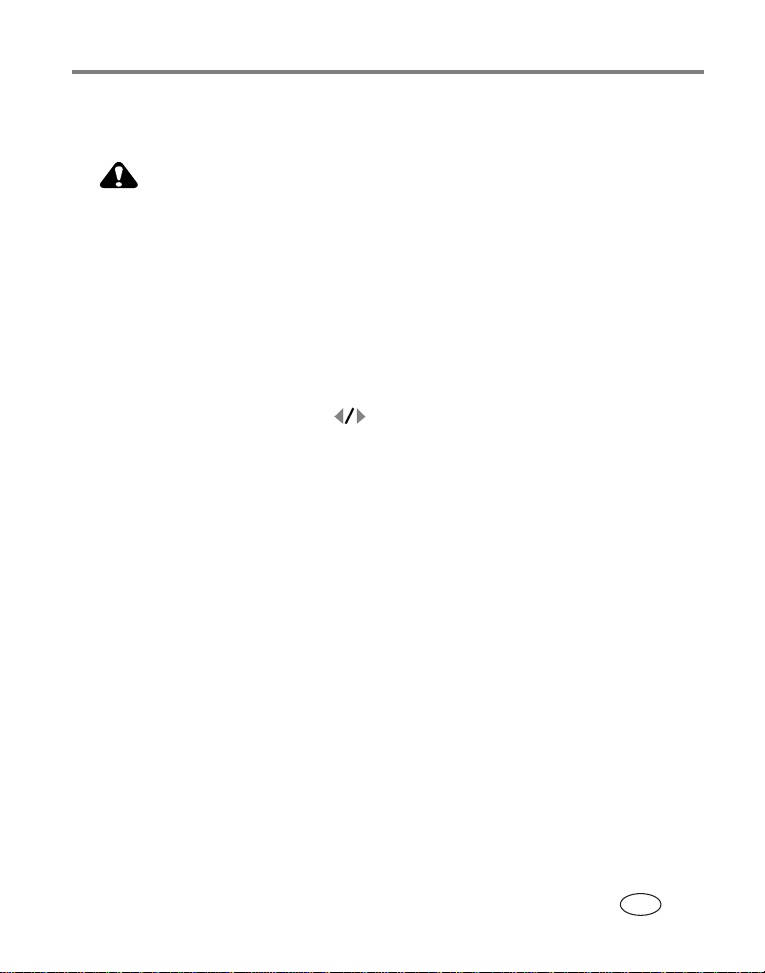
画像と動画の撮影
画像/動画が保護され、削除できなくなります。保護された画像/動画の横に
画像の保護アイコンが表示されます。
注意 :
内蔵メモリーまたはSDまたは
されたものを含むすべての画像と動画が削除されます
フォーマットすると、
入りも削除されます。それらを復元する方法については、
ソフトウェアのヘルプを参照してください)。
メールアドレス、アルバム名、およびお気に
E
カードをフォーマットすると、保護
MMC
(内蔵メモリーを
EasyShare
画像と動画の削除
1
2 前/次の画像に移動するには を押します。
3
4 画面の指示に従います。
[この画像]または[この動画]— 表示されている画像/動画を削除します。
[終了]
[全て]
注: 保護された画像/動画を削除するには、まず保護を解除する必要があり
(再生)ボタンを押します (もう一度押すと終了します)。
Review
(削除)ボタンを押します。
Delete
[削除]画面を終了します。
—
現在の保管場所からすべての画像と動画を削除します。
—
ます。
www.kodak.co.jp 15
JA
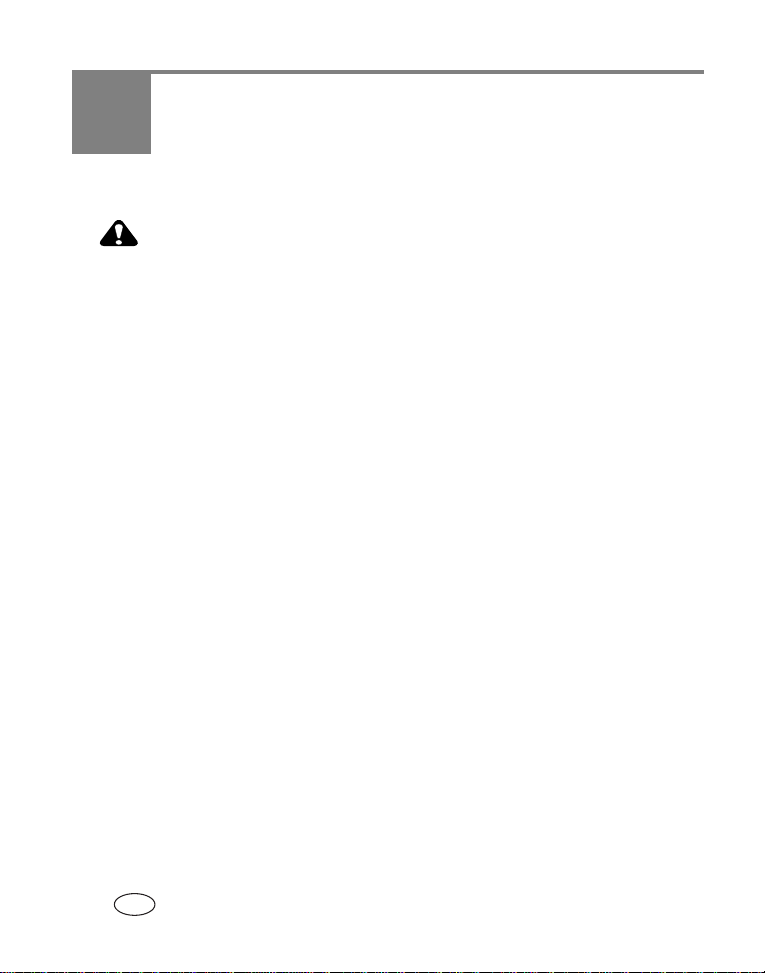
3 画像の転送およびプリント
ソフトウェアのインストール
注意 :
Kodak EasyShare
コンピュータに接続する前にインストールしてください。接続してから
インストールすると、ソフトウェアが正しくインストールされない
場合があります。
1 コンピュータで開いているすべてのアプリケーション(ウイルス対策ソフト
ウェアを含む)を閉じます。
2
Kodak EasyShare
ソフトウェアCDを
3 ソフトウェアをインストールします。
Windows
メニューの[ファイル名を指定して実行]をクリックし、「d:¥setup.exe」と
入力します。
Mac OS X
アイコンをクリックします。
インストールウィンドウが表示されない場合は、[スタート]
—
d は
デスクトップのCDアイコンをダブルクリックし、インストール
—
4 画面の指示に従ってソフトウェアをインストールします。
Windows
選択します。インストールするアプリケーションを選択する場合は、[カス
タム]を選択します。
Mac OS X
注: ユーザー登録画面が表示されたら、カメラとソフトウェアの登録を行って
ください。登録処理では、お使いのシステムを最新の状態に保つための
情報を入力します。後で登録する場合は
セスしてください。
アプリケーションを自動的にインストールする場合は、[標準]を
—
画面の指示に従います。
—
ソフトウェアは、カメラまたはドック(別売)を
ドライブに挿入します。
www.kodak.co.jp/go/register
CD-ROM
CD-ROM
ドライブのドライブ文字です。
にアク
16 www.kodak.co.jp
JA
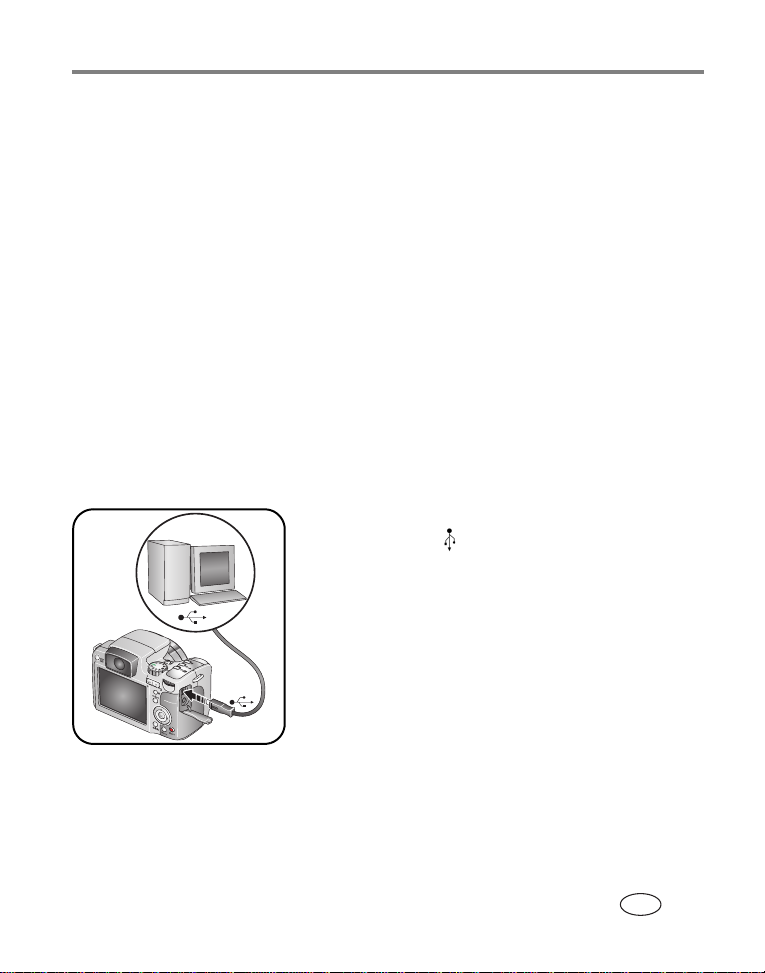
画像の転送およびプリント
5 コンピュータを再起動するように要求されたら、コンピュータを再起動し
ます。ウイルス対策ソフトウェアをオフにした場合はオンに戻します。
詳しくは、ウイルス対策ソフトウェアのマニュアルを参照してください。
Kodak EasyShare
についての情報を参照するには、
ボタンをクリックしてください。
ソフトウェアCDに収録されているソフトウェアアプリケーション
Kodak EasyShare
ソフトウェアの[ヘルプ]
画像の転送
画像は、
できます。
詳しくは、
USB
パッケージに
ケーブルを使用してください。
USB
ケーブルを使用した画像の転送
ケーブルまたは
製品取扱店または
Kodak
EasyShare
ドックが同梱されていない場合は、カメラに付属の
EasyShare
www.kodak.co.jp
ドックを使用して、コンピュータに転送
でご確認ください。
1 カメラの電源をオフにします。
2
ケーブルの という表示の付いた端をコン
USB
ピュータの
は、コンピュータの取扱説明書を参照してくだ
さい。
3
ケーブルのもう一方の端をカメラの
USB
子に差し込みます。
ポートに差し込みます。詳しく
USB
4 カメラの電源をオンにしてください。
Kodak EasyShare
上で起動されます。ソフトウェアの指示に従って、
転送プロセスを実行します。
注: 接続に関するオンラインチュートリアルについては、
www.kodak.com/go/howto
を参照してください。
ソフトウェアがコンピュータ
USB
USB
端
www.kodak.co.jp 17
JA
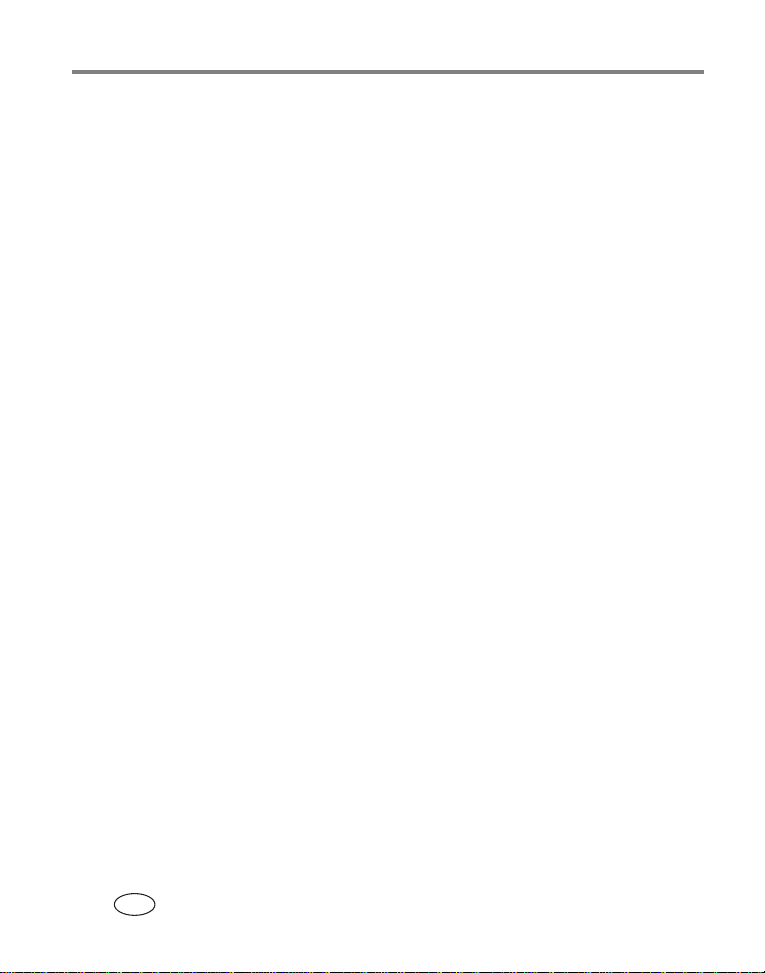
画像の転送およびプリント
転送に使用可能なその他の製品
画像および動画の転送には、次の
■
Kodak EasyShare
詳しくは、
プリンタードック
製品取扱店または
Kodak
Kodak
www.kodak.co.jp
製品も使用できます。
でご確認ください。
画像のプリント
Kodak EasyShare
カメラを
せずにプリントできます。詳しくは、
ご確認ください。
SD
■
■ 最寄りの写真店にカードを持って行き、プリントをオーダーすることもでき
PictBridge
このカメラは
PictBridge
クトプリントには次のものが必要です。
■ フル充電済みのカメラ ■
プリンターへのカメラの接続
Kodak EasyShare
または
SD
れた画像を自動的にプリントすることもできます。詳しくは、プリンターの
取扱説明書を参照してください。
ます。
または
MMC
MMC
対応プリンターでのダイレクトプリント
PictBridge
対応プリンターでダイレクトプリントを行うことができます。ダイレ
プリンタードックを使用したプリント
プリンタードックに装着すれば、コンピュータを使用
製品取扱店または
Kodak
www.kodak.co.jp
カードに保存されている画像のプリント
カードスロット付きのプリンターにカードを挿入して、指定さ
テクノロジに対応しており、コンピュータを使用せずに
PictBridge
■
USB
対応プリンター
ケーブル(モデル
U-8
)
で
1 カメラとプリンターの電源をオフにします。
2 適切な
プリンターの取扱説明書または
ケーブルを使用してカメラとプリンターを接続します (詳しくは、
USB
www.kodak.co.jp
を参照してください)。
18 www.kodak.co.jp
JA
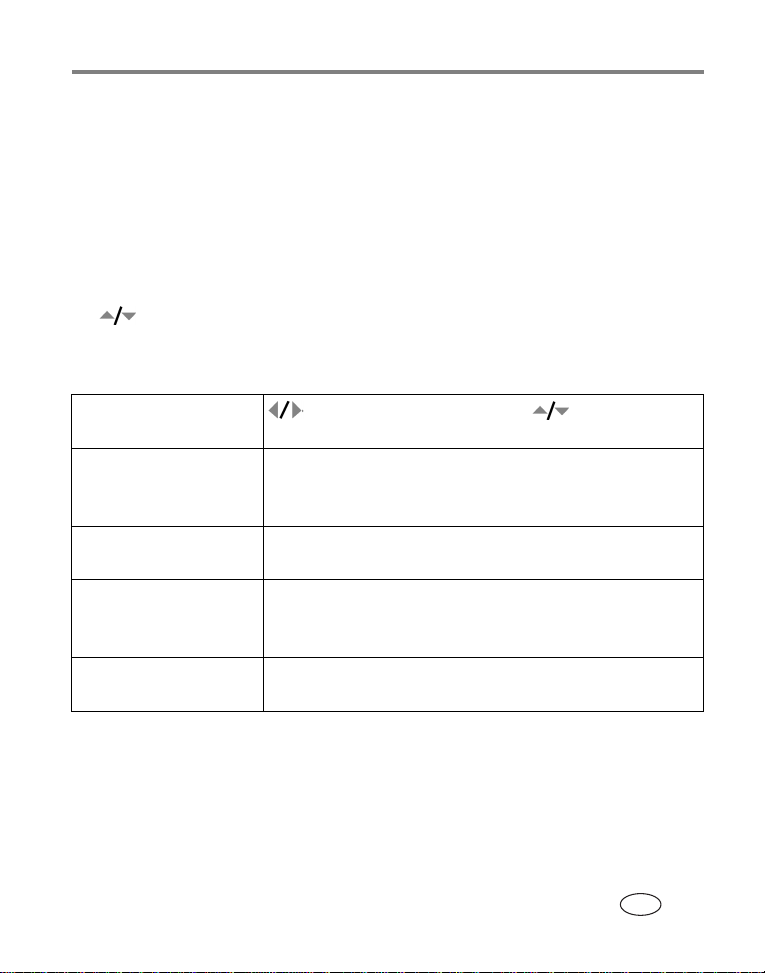
画像の転送およびプリント
画像のプリント
注: プリントサイズは、お使いのプリンターによって異なります。
1 モードダイヤルを回してオートまたはお気に入りの位置にします。
2 プリンターの電源をオンにします。
PictBridge
(画像が見つからない場合はそのことを知らせるメッセージが表示されます)。
メニュー表示が消えた場合は、いずれかのボタンを押すと再び表示されます。
3 を押してプリントオプションを選択し、
注: ダイレクトプリントでは、画像はコンピュータまたはプリンターに転送
および保存されません。
現在の画像 を押して画像を選択します。 を押して
指定した画像 お使いのプリンターがこの機能に対応している場合は、
インデックスプリント すべての画像のサムネールをプリントします。イン
全ての画像 内蔵メモリー、メモリーカード、またはお気に入りに
画像保管場所 内蔵メモリー、メモリーカード、またはお気に入りに
ロゴが表示された後、現在の画像とメニューが表示されます
ボタンを押します。
OK
プリント数を選択します。
プリント用に指定した画像をプリントします
(
ページを参照)。
51
デックスプリントには用紙が複数枚必要になります。
保管されているすべての画像をプリントします。
プリント数を選択します。
アクセスします。
注: ダイレクトプリントでは、画像はコンピュータまたはプリンターに転送
または保存されません。画像をコンピュータに転送する方法については、
ページを参照してください。お気に入りモードでは、現在のお気に
17
入り画像が表示されます。
www.kodak.co.jp 19
JA
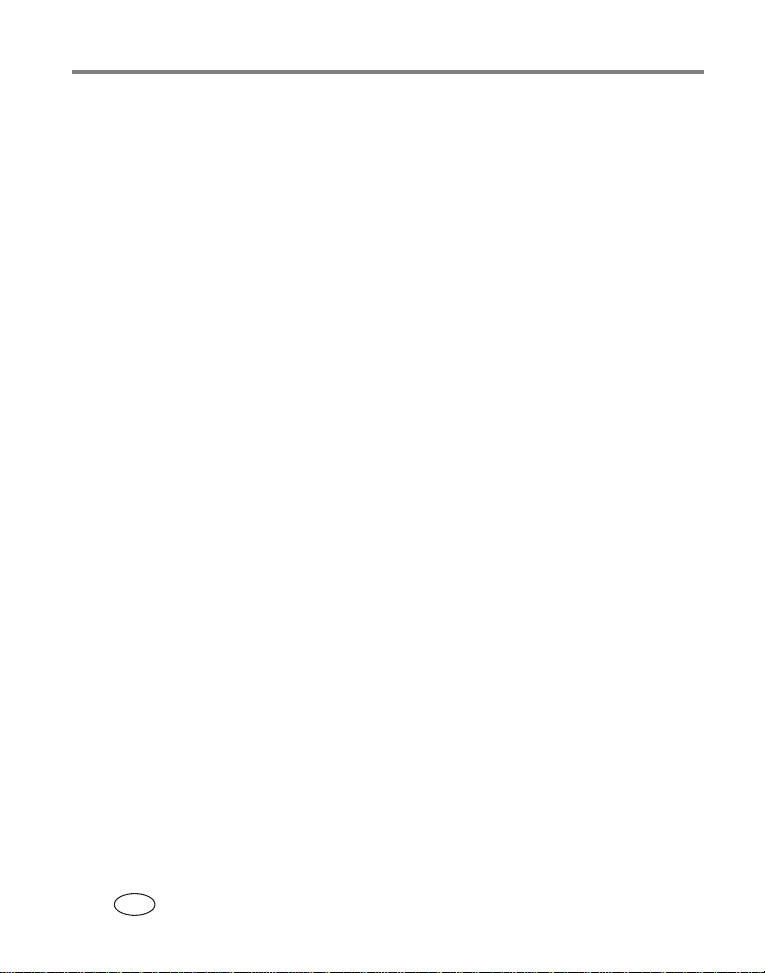
画像の転送およびプリント
PictBridge
プリンターからのカメラの取り外し
1 カメラとプリンターの電源をオフにします。
2 カメラとプリンターから
ケーブルを抜きます。
USB
プリントのオンラインオーダー
Kodak オンラインフォトサービス(
ソフトウェアで提供されているオンラインプリントサービスの1つです。次の
ような処理を簡単に行うことができます(
でのサービス開始時期は未定です)。
■ 画像のアップロード
■ 画像の編集、拡張、枠の追加
■ 画像の保管、家族や友人との共有
■ 画像のプリントオーダー
www.kodakgallery.com
オンラインフォトサービスの日本
Kodak
)は、
Kodak EasyShare
コンピュータに保存されている画像のプリント
コンピュータに保存されている画像をプリントする場合は、
ソフトウェアの[ヘルプ]ボタンをクリックしてください。
Kodak EasyShare
20 www.kodak.co.jp
JA
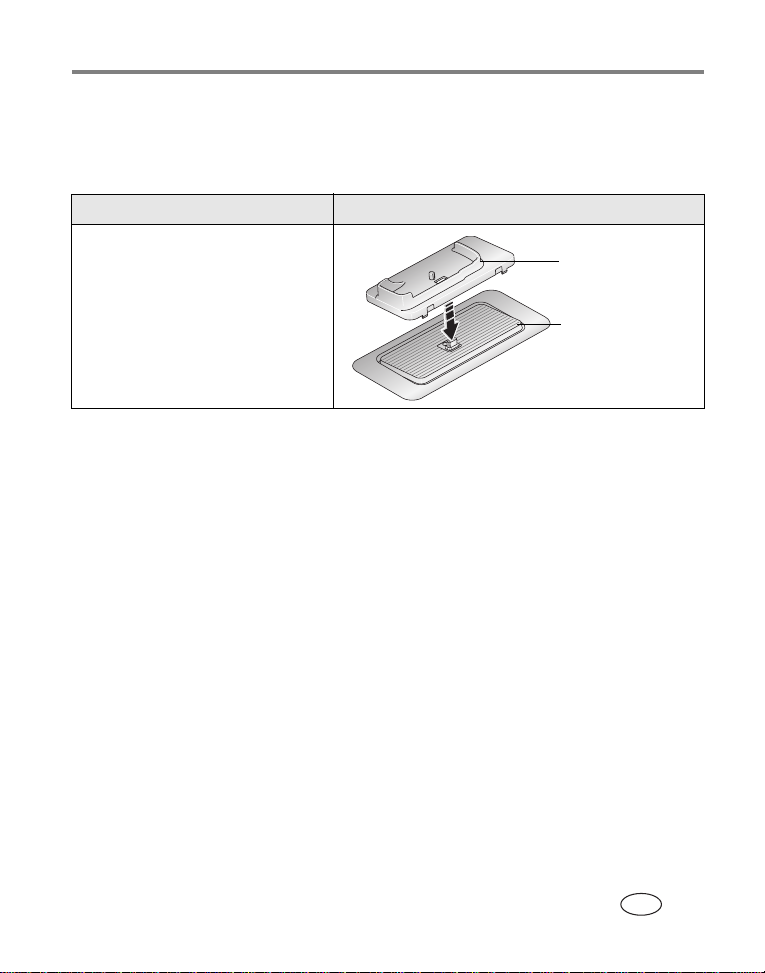
カメラとドックの互換性
お使いのカメラと互換性のあるドックについては、
www.kodak.com/go/dockcompatibility
Kodak EasyShare ドック ドック構成
■ シリーズ
および
■ フォトプリンター
プリンタードック
3
PD-26
500
を参照してください。
画像の転送およびプリント
専用
カメラインサート
ドック
詳しくは、
www.kodak.co.jp 21
製品取扱店または
Kodak
www.kodak.co.jp
でご確認ください。
JA
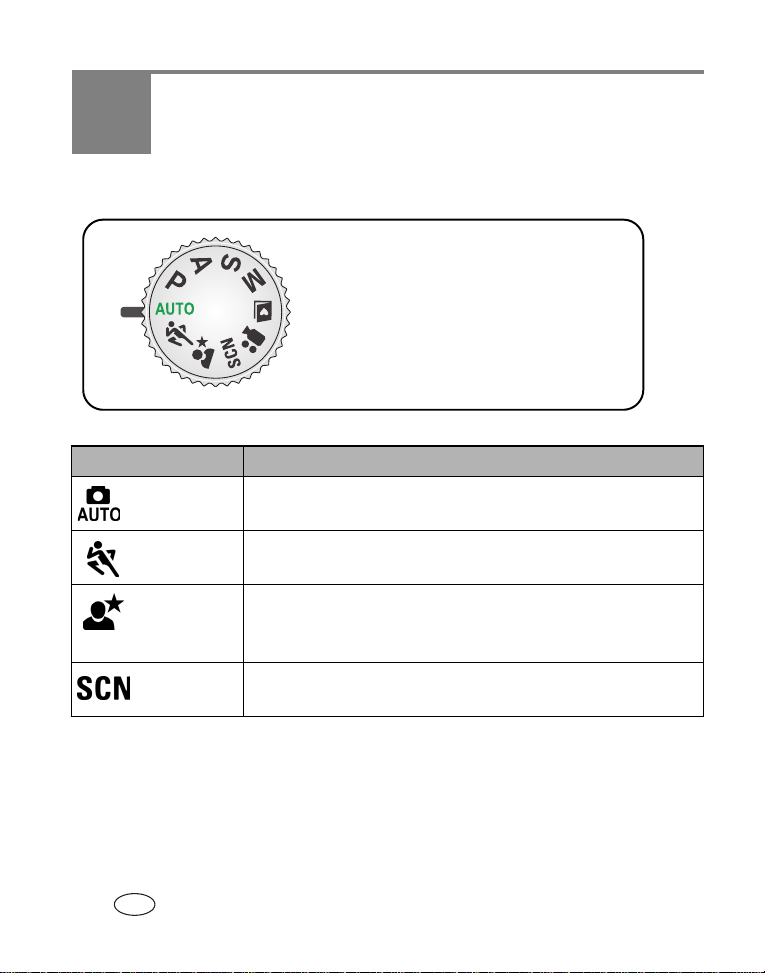
4 カメラのさまざまな利用方法
撮影モード
被写体と撮影条件に合うモードを
選択します。
使用するモード 目的
オート
スポーツ
夜景
ポート
レート
シーン
通常の撮影に使用し、簡単な操作で優れた画質を
実現できます。
動きのある被写体に適しています。速いシャッター
速度が使用されます。
夜景または光の弱い状態での人物の撮影時に赤目を
軽減します。安定した平らな場所にカメラを置くか、
三脚を使用してください。
特定の条件下で、手軽に状況に合わせて撮影を行うこと
ができます(
ページを参照)。
24
22 www.kodak.co.jp
JA
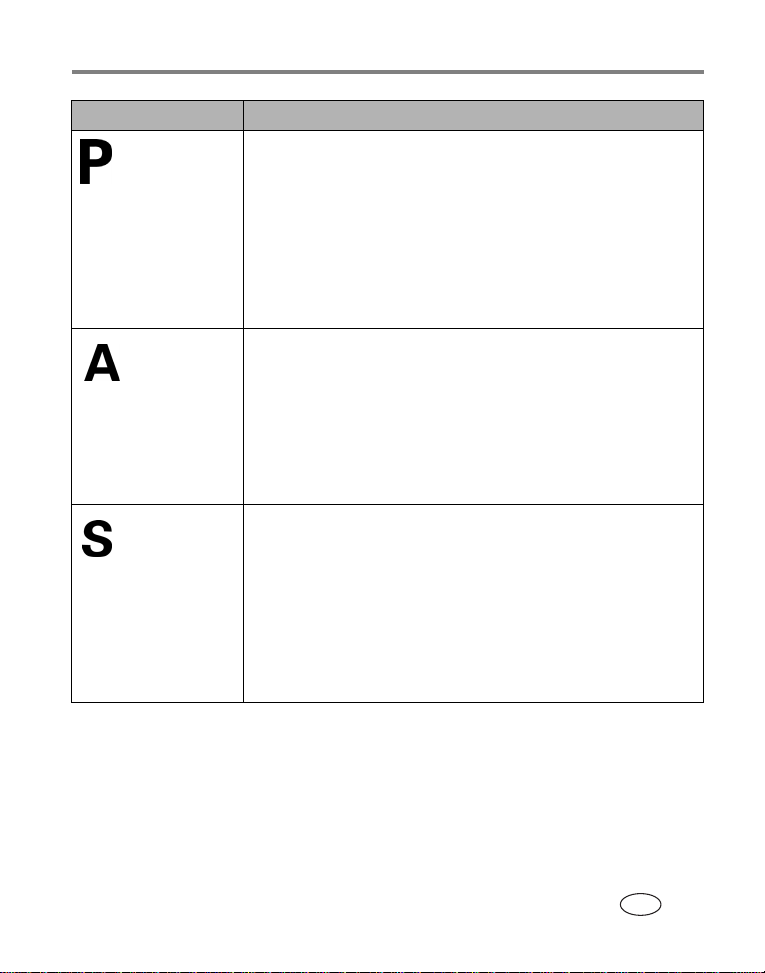
使用するモード 目的
プログラム 露出補正、フラッシュ補正(カメラに取り込む光の量の
調整)、
(
F
グラムモードを使用すると、すべてのメニューオプショ
ンを利用したオート撮影を簡単に行うことができます。
ジョグダイヤルを使用して、設定を選択および調整でき
ます(
押してその他の設定を変更します。
絞り優先
シャッター優先シャッター速度、露出補正、フラッシュ補正、および
絞り、露出補正、フラッシュ補正、および
できます。絞り優先モードは主に、被写界深度(焦点の
合う前後の範囲)を変更する場合に使用します。
注:
合があります。ジョグダイヤルを使用して、設定を選択
および調整できます(
ボタンを押してその他の設定を変更します。
感度を変更できます。適切な露出に対する絞りが自動的に
設定されます。シャッター優先モードは主に、動きのあ
る被写体が撮影時にぶれるのを防ぐために使用します。
シャッター速度が遅い場合は、カメラが動かないように
三脚を使用してください。ジョグダイヤルを使用して、
設定を選択および調整できます(
(メニュー)ボタンを押してその他の設定を変更します。
カメラのさまざまな利用方法
感度を設定できます。シャッター速度と絞り
ISO
値)は、撮影条件に応じて自動的に設定されます。プロ
ページを参照)。
32
光学ズームの使用時は、絞り設定に影響を及ぼす場
32
(メニュー)ボタンを
Menu
ページを参照)。
感度を設定
ISO
(メニュー)
Menu
ISO
ページを参照)。
32
Menu
www.kodak.co.jp 23
JA
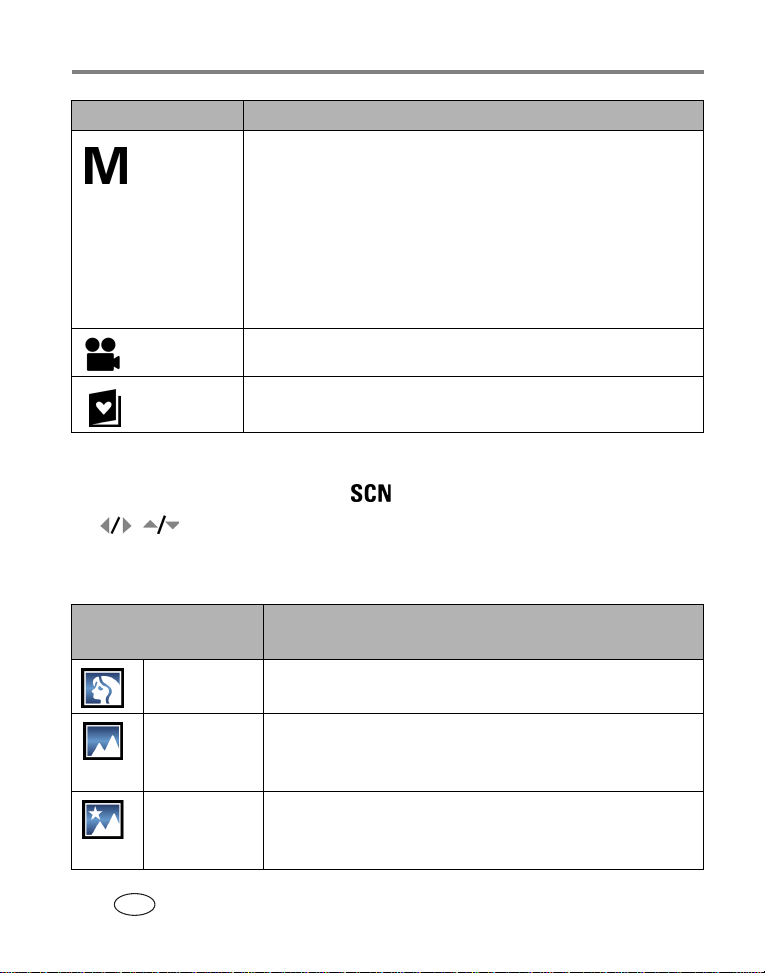
カメラのさまざまな利用方法
使用するモード 目的
マニュアル 絞り、シャッター速度、フラッシュ補正、および
度を設定できます。露出補正は、適切な露出を実現する
ために必要な絞りとシャッター速度の組み合わせを示す、
露出メーターの役目を果たします。シャッター速度が遅
い場合は、カメラが動かないように三脚を使用してくだ
さい。ジョグダイヤルを使用して、設定を選択および調整
できます(
押してその他の設定を変更します。
動画 音声付きの動画を撮影できます(
お気に入り お気に入りを表示します(50ページを参照)。
ページを参照)。
32
Menu
5
シーンモード
1 モードダイヤルを回してシーン の位置にします。
2 、 を押してシーンモードを選択します。
注: モードの説明がオフになっている場合は、
3
ボタンを押して選択操作を終了します。
OK
使用する
目的
SCN(シーン)モード
ポートレート 人物の撮影に適しています。望遠を使用するとさらに
背景がぼやけます。
遠景
遠距離の撮影に適しています。フラッシュは、オンに
しないと発光しません。遠景ではオートフォーカス
フレーミングマーク(
夜景
遠距離の夜景の撮影に適しています。フラッシュは
発光しません。安定した平らな場所にカメラを置くか、
三脚を使用してください。
ボタンを押します。
OK
ページ)は使用できません。
8
感
ISO
(メニュー)ボタンを
ページを参照)。
24 www.kodak.co.jp
JA
